# 在 VS Code 中如何调试 Node
大家好,我是山月。
不啰嗦,直接开始。
# 最简单的调试方式: Run Current File
由于 VSCode 内置 Node 调试器,调试 Node 极其简单,遵循以下步骤
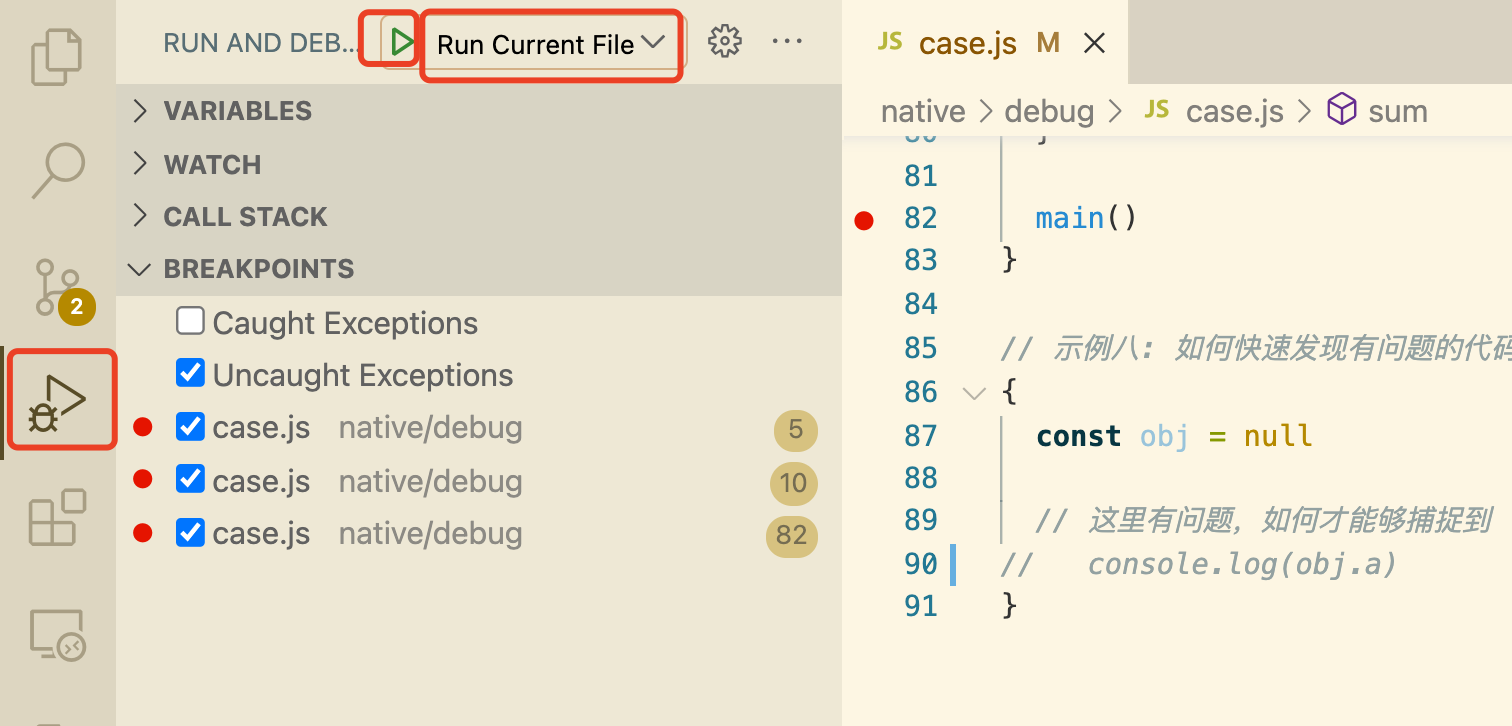
- 在 ToolBar 中找到
Run And Debug按钮并点击,或直接<Command+Shift+D>打开调试 - 在调试面板顶测选择
Run Current File - 点击绿色调试小按钮,开始调试
Run Current File 对于调试 NodeJS 而言仅仅是点一点即可,那如何调试 Typescript 以及更复杂的大型项目呢?
# 调试项目: JavaScript Debug Terminal
如果有一个 ts 文件需要调试,应如何处理?
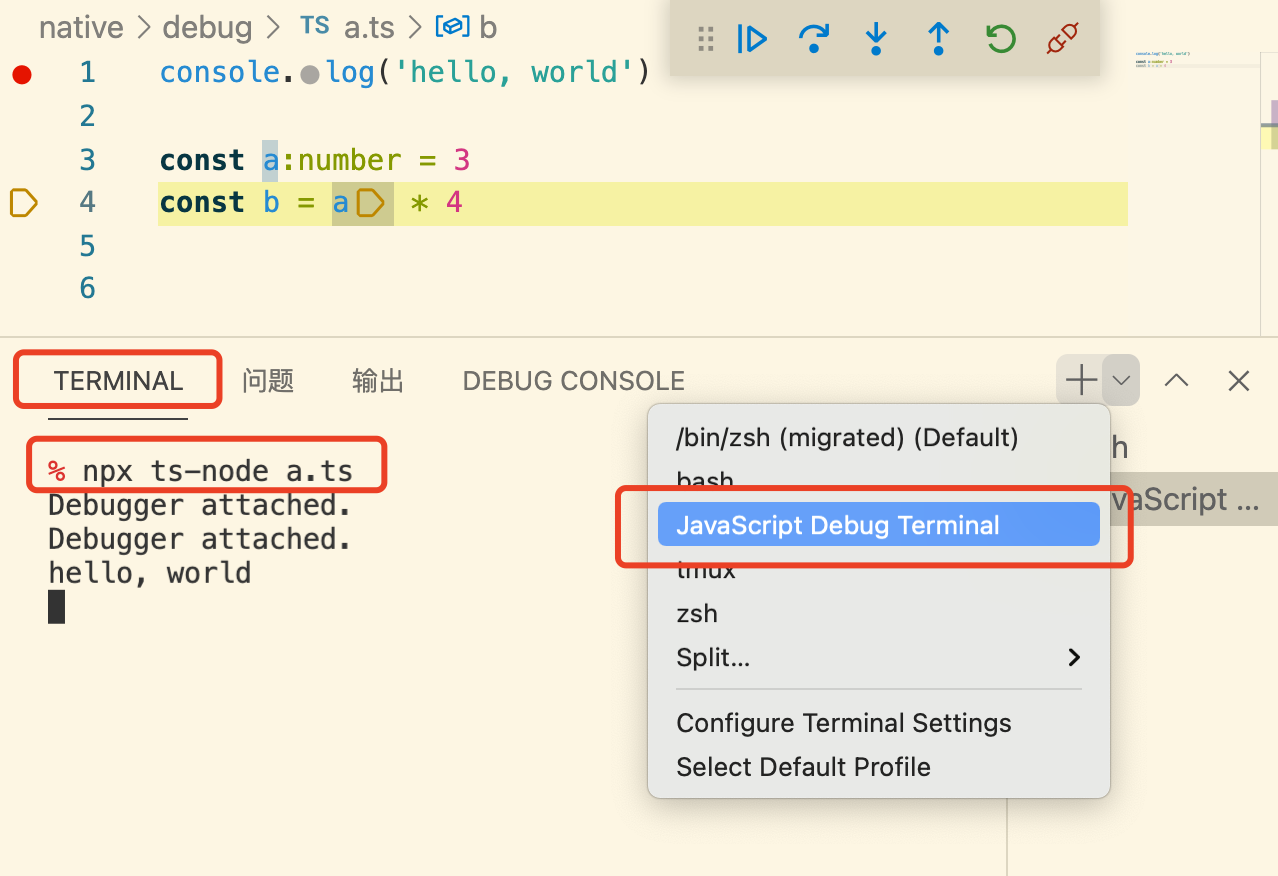
<Control + ~>打开 Terminal- 在
Terminal面板右侧点击+号小按钮,并继续点击Javascript Debug Terminal,打开 JS 可调试的终端 - 输入执行该 ts 文件的命令:
npx ts-node index.ts
如果,启动该项目特别复杂,如何处理?
以下为例(虽然不是特别复杂),把启动命令抽象为 npm start。
{
"scripts": {
"start": "NODE_ENV=production node index.js"
}
}
第二步,在可调试终端中输入命令 npm start
第三步,开始调试
← 8.1 Node API 9.2 调试示例 →